Содержание
- 1 Как узнать пароль от Wi-Fi Ростелеком в роутере
- 2 Как узнать пароль от вай-фай Ростелеком через Windows
- 3 Что делать, когда не получилось узнать пароль
- 4 Зачем нужен пароль на вай фай роутере?
- 5 Как поменять пароль на роутере d link?
- 6 Как поменять пароль на роутере tp link?
- 7 Как поменять пароль на wifi роутере asus?
- 8 Как поменять пароль на wifi роутере zyxel?
- 9 Какие пароли чаще всего используют?
- 10 Самые популярные пароли от wifi
- 11 Самые популярные числовые пароли
- 12 Популярные пароли от телефона в России
Метод подключения домашнего оборудования по Wi-Fi сегодня можно встретить практически в каждом доме. Благодаря ему, можно выходить в интернет с любого устройства без использования лишних кабелей. Компания РТК предлагает своим клиентам роутеры, функционал которых дает стабильный сигнал и высокие скорости. Устройство работает с использованием пароля, и иногда случаются ситуации, когда его требуется сменить, или подключить повторно. Расскажем, как узнать пароль от вай-фая Ростелеком, какие способы можно использовать, и можно ли это сделать через компьютер.
Как узнать пароль от Wi-Fi Ростелеком в роутере
Для активации прибора, раздающего интернет требуется иметь данные для входа. При установке оборудования от РТК специалисты сами все подключают и настраивают. Но случаются ситуации, когда приходится делать это повторно, либо есть необходимость установить новый пароль от вай-фай. Узнать эти данные можно двумя путями:
- Использовать возможностями ОС Windows.
- Через административную панель роутера.
Проще всего уточнить сведения на самом приборе. Если посмотреть на его днище, где размещена лейба, обычно здесь указываются все необходимые данные, включая пароль. Все настройки, вместе с паролем вы сможете найти в административной панели. Данные для входа в нее как раз и можно найти на роутере, либо на коробке, оставшейся из-под него. Вам потребуется компьютер и выход в сеть:
- Подключите роутер к сети ПК.
- В строке браузера введите адрес, который указан на приборе. В половине случае это адрес 168.1.1.
- На открывшейся форме авторизации введите данные с коробки – логин и пароль.
- Перейдите во вкладку «WLAN», и выберите в списке пункт «Настройки WiFi».
- На строках «WPA/WAP» тапните по кнопке «Отобразить».
- Откроется пароль от вай-фая РТК. Вы его можете переписать на лист бумаги и использовать для дальнейших настроек.
Как узнать пароль от вай-фай Ростелеком через Windows
В этом вопросе помогут и штатные средства на компьютере, или ноутбуке, с установленной программой Виндус. Необходимо выполнить следующий алгоритм:
- Откройте контекстное меню Wi-Fi.
- Выберите в открывшемся вписке «Управление сетями».
- В окне на мониторе кликните на пункт «Беспроводная сеть».
- Перейдите в раздел «Безопасность», и нажмите кнопку «Отображать».
Вам откроется в строке пароль от вай-фай вашего роутера. Перепишите эти данные, чтобы в дальнейшем не проходить весь этот путь повторно.
Что делать, когда не получилось узнать пароль
Если у вас нет доступа к интерфейсу маршрутизатора, из-за отсутствия кабеля, либо ранее проведенных манипуляций по смене исходного пароля, есть выход из сложившейся ситуации. Вы можете воспользоваться возвратом к исходным данным, присвоенным прибору на заводе-изготовителе. Для выполнения операции воспользуйтесь готовой инструкцией:
- Найдите на роутере кнопку «Reset». Иногда она выглядит, как небольшое отверстие в корпусе прибора.
- Нажмите на нее, а если она размещена в глубине, надавите на нее тонким и острым предметом.
- Удерживайте ее несколько секунд. Должны погаснуть все индикаторы роутера.
- Вновь включите прибор, используйте любой из описанных способов ранее. В этом случае вы сможете применить заводские настройки. То есть те, которые указываются на приборе, или упаковке от него.
Выполнив такую простую операцию вы вернетесь, как говорится, к истокам. Для настроек подключения потребуются данные о ключе с оборудования. При входе в ПК через Windows или админпанель вы сможете получить данные об исходном пароле.
Вопрос «как поменять пароль на wifi роутере» нередко возникает у юзеров, которые никогда не «лазили» в настройках маршрутизатора и поэтому очень боятся ошибиться и случайно «сломать» девайс.
Поэтому здесь мы рассмотрим практическую пошаговую инструкцию, как сменить пароль на wifi роутере, которая поможет разобраться в тайнах веб-интерфейса даже начинающим пользователям.
Зачем нужен пароль на вай фай роутере?
Действительно, большинство пользователей не хранят какие-либо важные данные в локальной сети, да и на самом компьютере тоже. Для профессионального взломщика такие компьютеры не предоставляют малейшей ценности. Так зачем нужно ставить какой-то дополнительный пароль на маршрутизатор?
Итак, основная причина поменять пароль на wifi роутере ростелеком — защита своей беспроводной сети от воровства интернет-трафика.
При этом следует различать пароль для входа в настройки роутера и пароль на вай фай — для подключения к беспроводной сети:
- — Пароль на веб-интерфейс используется для изменения настроек роутера. Как правило, это стандартные логин admin и пароль admin, которые необходимо ввести в окне аутентификации по адресу 192.168.1.1 при подключении роутера к компьютеру. Более подробно настройку маршрутизатора мы рассматривали на примере моделей Asus, Tenda, QBR, Sagemcom, Upvel и.т.д.
- — Пароль на WiFi используется для подключения к беспроводной сети ноутбуков и мобильных устройств. И в данной статье мы рассмотрим как сменить пароль на wifi роутере ростелеком на примере моделей D-Link, Asus и Tp-Link.
По умолчанию, большинство роутеров оставляют беспроводное соединение незащищенным, соответственно каждый желающий свободно может подключаться к такой точке доступа, тем самым занимая часть канала.
Читайте еще: Как настроить роутер D-Link DIR-640L: пошаговая инструкция
Как правило, при этом значительно «падает» скорость интернета (особенно, если «воришка» сидит в онлайн-кинотеатрах или качает из сети «тяжелые» приложения), а пользователь начинает «грешить» что это роутер режет скорость соединения по вай фай. Особенно падение трафика заметно при ADSL подключении, где каждый мегабит «на счету».
Однако запаролить вай фай роутер стоит и при высокоскоростном подключении к интернету, когда без особого ущерба можно «поделиться» десятком-другим мегабит. Ведь все подключившиеся к роутеру устройства будут выходить в интернет с вашего IP-адреса. Соответственно, если кто-то из «гостей», используя вашу точку доступа, совершит противозаконные действия, то представители силовых структур в дверь постучат именно к вам.
Как поменять пароль на роутере d link?
На моделях D-Link dir-300, dir-320, dir-615, dir-620 и некоторых других, установка пароля полностью идентична:
- — откройте один из обозревателей интернета;
- — пропишите в адресной строке 192.168.0.1;
- — в отобразившемся окне аутентификации введите те самые admin/admin (конечно, если вы не меняли их на уникальные).
Если же вы забыли пароль от wifi роутера, то необходимо сбросить настройки роутера до заводских с помощью кнопки Reset и «залогиниться» со стандартным паролем.
После успешного входа веб-интерфейс отправит вас на страницу «Настройки», где сразу же перейдите в «Расширенные настройки» и в «Настройку безопасности», расположенную в рубрике «Wi-Fi».
Собственно, тут вы и сможете установить пароль: напротив «Аутентификация» выберите «WPA2-PSK», а в поле «Ключ шифрования PSK» пропишите пароль (минимум 8 символов) и сохраните новые данные с помощью кнопки внизу страницы.
После установки пароля нужно удалить и заново создать подключение к беспроводной сети на телефоне, планшете и других мобильных устройствах.
Не используйте в пароле никакие имена, даты, простые слова, наборы символов (например, 555555, aaaaaaa11, bbbbbbbb22), а также избегайте использования шаблонных паролей по типу password, qwerty и пр. Такие ключи несложно поломать, если взломщик знает свое дело. Данное правило относится не только к роутерам D-Link, но и к любой модели маршрутизатора.
Как поменять пароль на роутере tp link?
Здесь IP-адрес роутера 192.168.1.1 и адрес веб-оболочки http://192.168.1.1 соответственно. Штатный пароль и логин для входа в «админку»: admin и admin. При этом практически у всех последних версий маршрутизаторов, включая WR740N, WR741ND, WR841N, представлен полностью идентичный веб-интерфейс.
Читайте еще: Как подключить наушники к телевизору: продвинутые способы и лучшие головные телефоны
В разделе настроек вам необходимо перейти в графу «Wireless», прокрутить страничку до самого конца и найти строчку «PSK Password», где и следует прописать свой пароль.
После этого сохраните внесенные изменения и переподключитесь к маршрутизатору.
Как поменять пароль на wifi роутере asus?
Веб-интерфейс маршрутизаторов Asus в большинстве случаев идентичен, однако название разделов для «старых» и новых моделей может несколько отличаться.
Откройте браузер, введите 192.168.1.1. и пропишите знакомые admin и admin (если мастер при подключении роутера не менял эти данные).
Здесь перейдите в раздел «Беспроводная сеть», где необходимо заполнить поля:
- «Метод проверки подлинности» – выберите «WPA2-Personal»;
- «Шифрование WPA» – выберите из списка «AES» и
- В завершение введите свой пароль на вай фай и сохраните настройки.
Для более свежих прошивок роутеров Asus 3.x.x.x. действуют примерно те же самые правила. Попав в панель настроек, перейдите в раздел «Беспроводная сеть» где заполняите поле SSID (название сети прописываем английскими буквами), «Метод проверки подлинности» – «WPA2-Personal» и «Ключ WPA» – собственно ваш пароль.
Как поменять пароль на wifi роутере zyxel?
Запаролить роутер zyxel также можно через веб-интерфейс устройства: перейдите в расширенные настройки «Точки доступа» и введите новый пароль в графе «Ключ сети».
Рубрики: оборудование Тэги: пароли | роутер
Никто не любит сложных, длинных, разных паролей, которые нужно еще и менять, как минимум раз в 3 месяца. Владельцы Wi-Fi роутеров так и вовсе не запариваются при выборе пароля для своей сети и действуют по прицепу “чем проще и веселее – тем лучше”, иначе даже гости могут засмеять за излишнюю любовь к беспорядочным наборам символов.
Какие пароли чаще всего используют?

- Имя, фамилия, отчество или кличка/погоняло человека.
- Своя дата рождения или близких родственников.
- Имена детей, родственников, питомцев.
- Свой номер телефона или близких.
- Сочетание символов на близко расположенных клавишах клавиатуры.
Самые популярные пароли от wifi
По данным самых популярных приложений для “шары” паролей от wi-fi сетей, самые в мире популярные пароли от вай фай следующие:
| 123456 | 123123 | yankees |
| 12345 | hello | asdfg |
| password | monkey | freedom |
| DEFAULT | hockey | batman |
| 123456789 | 11111 | fuckoff |
| qwerty | soccer | money |
| 12345678 | cheater | pepper |
| abc123 | kazuga | asdfasdf |
| pussy | hunter | 1qaz2wsx |
| 1234567 | michael | 987654321 |
| 696969 | 121212 | andrew |
| fuckme | 666666 | qazwsx |
| football | iloveyou | 55555 |
| baseball | qwertyuiop | 131313 |
| fuckyou | secret | abcd1234 |
| 111111 | buster | asdfgh |
| 1234567890 | hosts | killer |
| password1 | zxcvbnm | master |
| madison | asdfghjkl | 7777777 |
| superman | dragon | amanda |
| mustang | 987654 | summer |
| harley | liverpool | qwert |
| 654321 | bigdick | computer |
Самые популярные числовые пароли
| 000000 | 12345678 | 252525 |
| 0000000 | 123456789 | 333333 |
| 00000000 | 1234567890 | 444444 |
| 0000000000 | 12345678910 | 456123 |
| 000000 | 123654 | 456789 |
| 10101 | 123654789 | 5201314 |
| 10203 | 123789 | 54321 |
| 12345 | 124578 | 55555 |
| 123456 | 131313 | 555555 |
| 123456789 | 141414 | 654321 |
| 80808 | 142536 | 666666 |
| 98765 | 143143 | 696969 |
| 987654321 | 14344 | 741852 |
| 101010 | 1435254 | 741852963 |
| 102030 | 147258 | 753951 |
| 11111 | 147258369 | 7654321 |
| 111111 | 147852 | 777777 |
| 1111111 | 147852369 | 7777777 |
| 11111111 | 151515 | 789456 |
| 1111111111 | 159357 | 789456123 |
| 112233 | 159753 | 852456 |
| 11223344 | 161616 | 87654321 |
| 121212 | 171717 | 888888 |
| 123123 | 181818 | 88888888 |
| 123123123 | 202020 | 951753 |
| 123321 | 212121 | 987654 |
| 1234 | 22222 | 987654321 |
| 12341234 | 222222 | 9876543210 |
| 12345 | 232323 | 999999 |
| 123456 | 242424 | 999999999 |
| 1234567 | 246810 | 321321321 |
Популярные пароли от телефона в России
“Это же Россия расслабься” – гласит нам известный мэм. Конечно, в нашей стране своя специфика и свои самые популярные пароли, вот некоторые из них:
- Putin123
- vPutin
- russia2018
- so4i2014
- 11vobla
- zaqxsw
- medvedi
- Leningrad
- Palundra
- Monetka
- Rubli1000
- Medvedev
- Ebatkopat
- Armeika
- kriminal
- kalasnikov
- matreska
- vodka05
- baltika7
- baltika3
- sputnik
- xuyxuy
- bratva
- Alaska
- Respect
- Gorilka
- Eskander
Как придумать надежный пароль, который не взломать
На самом деле придумать надежный и устойчивый пароль не сложно — Достаточно использовать комбинацию из букв, цифр и специальных (например: %). Для того, чтобы не забыть сложный пароль – вы можете использовать в нем знакомые до боли слова/имена/фамилии.
Совет: Мало придумать хороший, сложный пароль, нужно его еще менять несколько раз в год, хранить в тайне и не записывать на бумаге.
Например, можно скомбинировать ваше имя, улицу проживания, сотовый телефон и зарплату. Например, если Вас зовут Дима, Ваш номер телефона 8 955 333 88 99, а зарплата 55 000 рублей – то вот отличный пароль на основе этих данных: d8i9m5a5l3e3n3i8n8a99%55k.
Факт: Любой пароль можно взломать, но простой пароль взламывается за пару секунд, а сложный за несколько десятков лет.
Какие пароли использовать крайне опасно. 5 вариантов с примерами!
Использовать некоторые пароли в качестве защиты ценной информации или даже своей wifi сети весьма опасно. Простой пароль сможет защитить только от дурака, да и то не от всякого.
Поделимся простыми советами о том, какие пароли никогда не нужно использовать:
- Во-первых, не нужно использовать все те пароли (или их комбинации), которые указаны в данной статье. Например: 1234567890
- Во-вторых, не используйте слова или сочетания в классическом виде. Например: DimaSobolev или MoyParol
- В-третьих, не используйте общеизвестную информацию о Вас в качестве пароля. Например, адрес проживания: Lenena100.
- В-четвертых, некогда не используйте только числовой пароль, обязательно разбавляйте цифры буквами. Пример разбавления цифрового пароля буквами: 1a2W34567890M
- В-пятых, не оставляйте пароли по умолчанию. Например: admin/admin.
Материалы по теме
Используемые источники:
- https://lk-rostel.ru/info/uznat-parol-wifi/
- https://tvoi-setevichok.ru/setevoe-oborudovanie/kak-smenit-parol-na-wifi-routere.html
- https://windwix.ru/populyarnye-paroli/



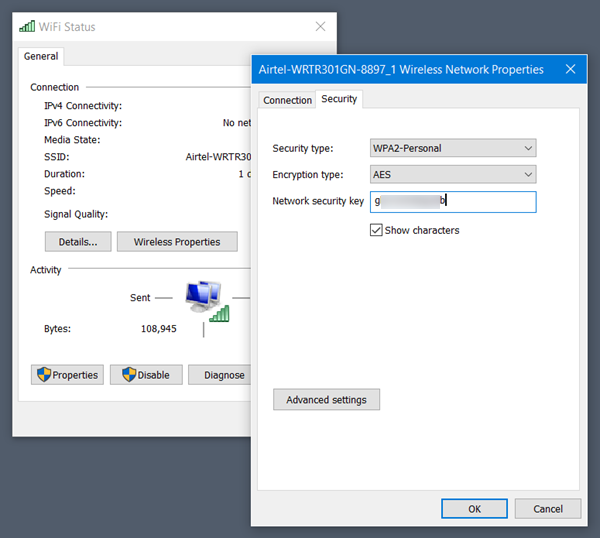
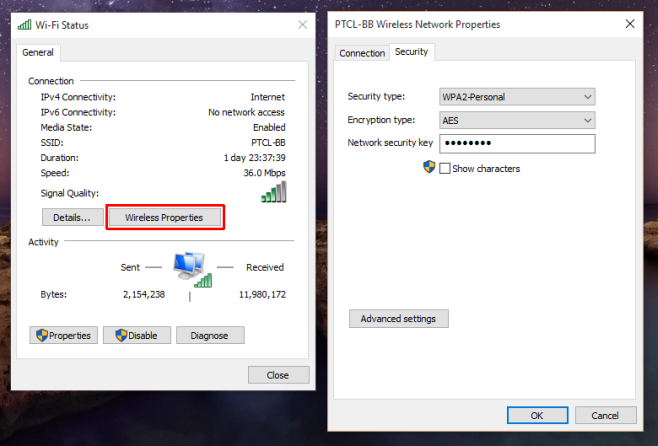
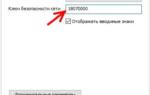 Забыл пароль от роутера — что делать чтобы войти в настройки
Забыл пароль от роутера — что делать чтобы войти в настройки Как узнать или изменить пароль беспроводной сети на устройствах TP-Link
Как узнать или изменить пароль беспроводной сети на устройствах TP-Link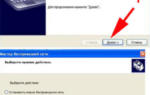 Как узнать пароль от своей сети Wi Fi на компьютере, android
Как узнать пароль от своей сети Wi Fi на компьютере, android


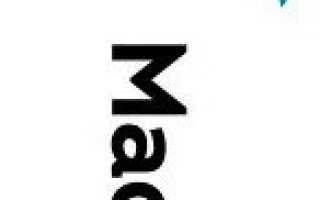
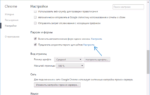 Экспорт паролей из вашего веб-браузера: Chrome, Firefox, Opera, Edge и Internet Explorer - Безопасность - 2021
Экспорт паролей из вашего веб-браузера: Chrome, Firefox, Opera, Edge и Internet Explorer - Безопасность - 2021 Как сохранить, перенести, очистить пароли в большинстве популярных браузеров
Как сохранить, перенести, очистить пароли в большинстве популярных браузеров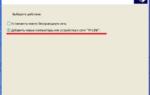 Узнаем пароль от своего Wi-Fi (вай-фая): инструкция
Узнаем пароль от своего Wi-Fi (вай-фая): инструкция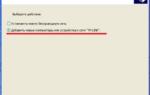 WirelessKeyView – бесплатная утилита для восстановления забытого пароля к Wi-Fi
WirelessKeyView – бесплатная утилита для восстановления забытого пароля к Wi-Fi